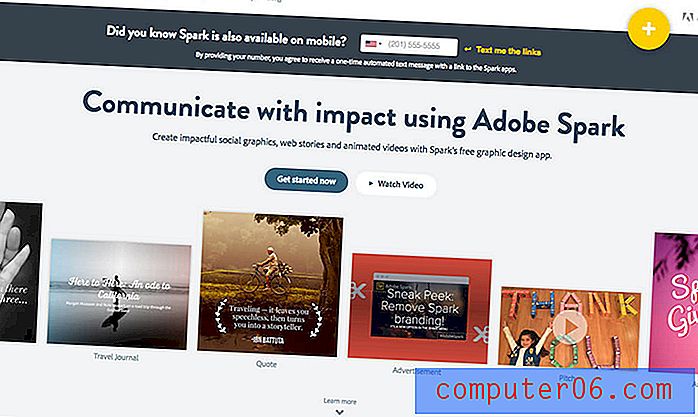Hvordan lage et sirkulært valg i Photoshop CS5
Å gjøre valg i Photoshop CS5 er en av oppgavene du ofte vil utføre. Det er en effektiv måte å beskjære et bilde, fjerne et avsnitt fra ett lag og flytte det til et annet, eller bare fjerne et stort segment fra et bilde. For mange av disse oppgavene er standard rektangulær baldakin godt egnet. Imidlertid vil du til slutt møte en situasjon der du vil legge til eller fjerne en sirkulær eller elliptisk seksjon i bildet. Dette er noe den rektangulære markisen definitivt ikke egner seg til. Lucily Photoshop CS5 har noen få utvalg triks opp ermet. For eksempel kan du lære å lage et sirkulært eller elliptisk valg i Photoshop CS5, som gir deg mange flere alternativer for å velge eiendommer på bildet ditt.
Finne og bruke det Elliptiske markeringsverktøyet i Photoshop CS5
Som de fleste andre programmer i Windows 7, tjener høyreklikkmenyen en viktig funksjon i Photoshop CS5. Du har tilgang til flere menyalternativer, inkludert noen elementer der bruk av høyreklikkmenyen gir en sårt tiltrengt snarvei. Å bruke høyreklikkmenyen i verktøykassen på venstre side av Photoshop-vinduet er definitivt en av disse situasjonene.
Trinn 1: Åpne Photoshop CS5, åpne deretter et eksisterende bilde eller lag et nytt bilde.
Trinn 2: Høyreklikk på det rektangulære markeringsverktøyet øverst i verktøykassen, og klikk deretter alternativet Elliptical Marquee Tool . Du vil merke deg at det også er et enkelt radmerke og enkelt kolonnemarkeringsverktøy, som er nyttige når du trenger å lage en horisontal eller vertikal linje i bildet.

Trinn 3: Klikk på et punkt i bildet der du vil gjøre det sirkulære eller elliptiske valget, og dra musen til området er valgt.
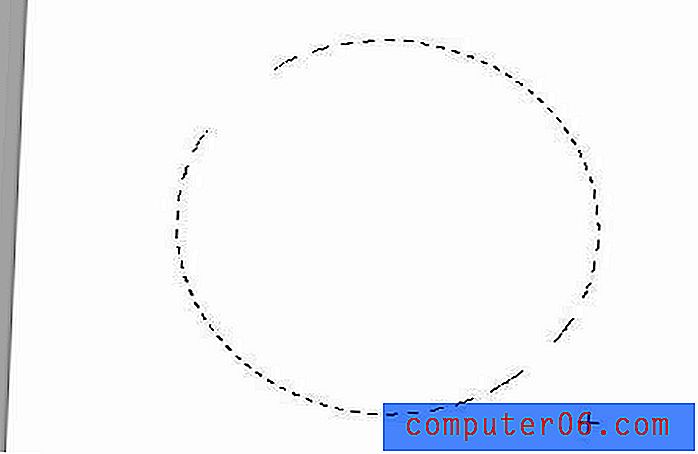
Du kan deretter utføre de samme handlingene som du ville gjort med en rektangulær markering, for eksempel beskjæring eller skjæring, eller du kan velge å fylle eller stryke utvalget. Legg merke til at beskjæring til et elliptisk utvalg fremdeles vil produsere et rektangulært lerret, selv om lerretet vil være montert på de horisontale og vertikale grensene for utvalget.